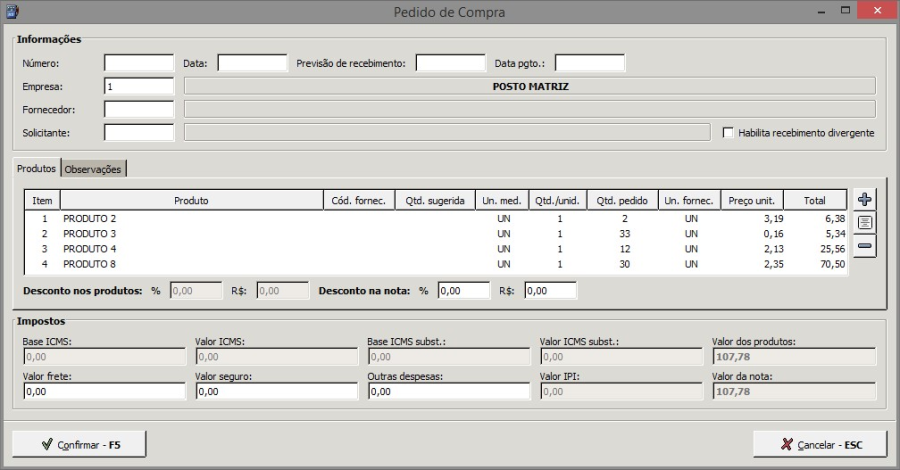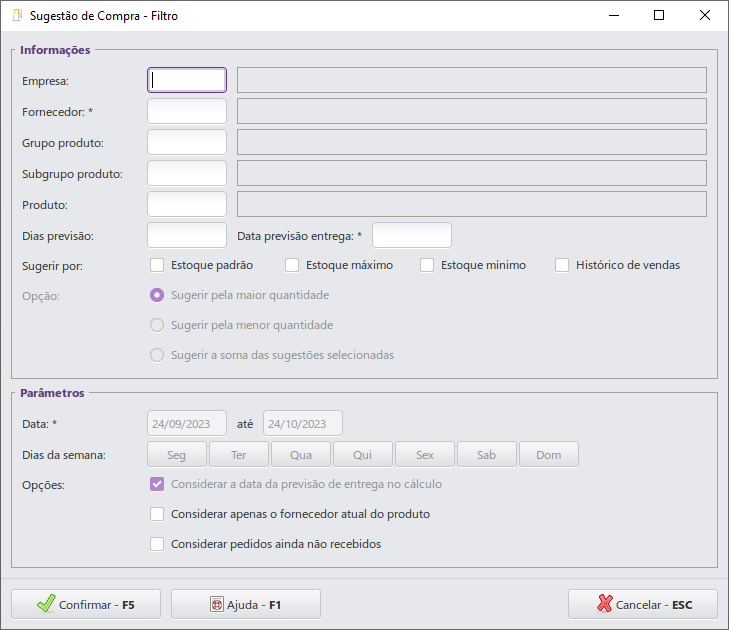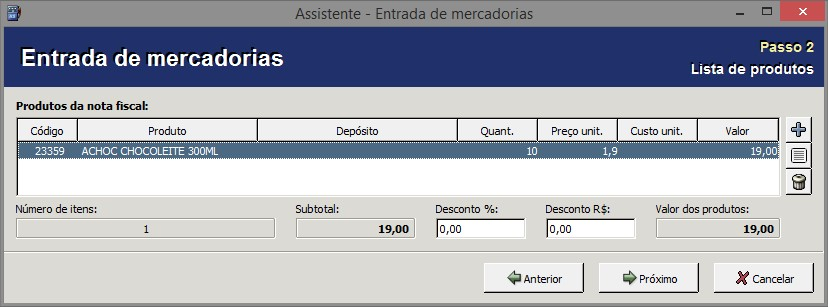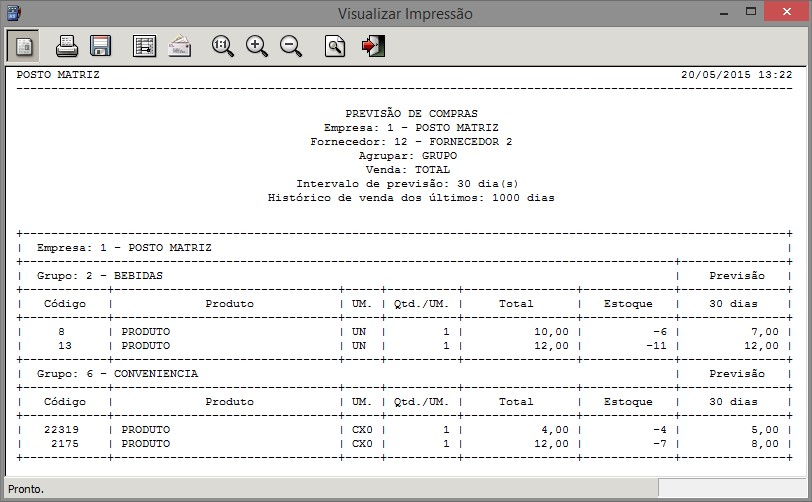...
| Painel | ||||||
|---|---|---|---|---|---|---|
| ||||||
2 Requisito 3 Configurações 4 Solicitação de Compra 4.2 Gerar Solicitação Automática 4.3 Consultar Produtos Solicitados 6 Informar Pedido nas Entradas de Notas Fiscais 6.1 Registrar Nota Fiscal de Entrada |
...
Para agilizar o processo de solicitação de compras, foi implementado ao sistema o módulo Compras, que permitirá ao usuário registrar, consultar e gerenciar as solicitações, sugestões e pedidos de compras de produtos.
...
Para adquirir o módulo Compras será necessário entrar em contato com o departamento comercial da LINX Postos AutoSystem®, para que seja liberada a implantação do mesmo.
Para utilizar o módulo Compras será necessário configurar as permissões de acesso no módulo Gerencial.
...
Para o funcionamento do módulo Compras será necessário realizar algumas configurações no módulo Gerencial.
...
Para configurar as permissões de usuários, acessar o menu Configurações > Usuários > Grupos de usuários. Por padrão todas as permissões possuem o valor Não, isto significa que não será permitido executar as ações sem autorização/permissão. Para configurar as permissões acessar os caminhos citados abaixo, marcar Sim caso desejar permitir que o Grupo de usuários execute a ação e Não caso desejar bloquear o acesso a estas ações.
...
|
| Âncora | ||||
|---|---|---|---|---|
|
Para agilizar o processo de solicitação de compras, foi implementado ao sistema o módulo Compras, que permitirá ao usuário registrar, consultar e gerenciar as solicitações, sugestões e pedidos de compras de produtos.
| Âncora | ||||
|---|---|---|---|---|
|
Para adquirir o módulo Compras será necessário entrar em contato com o departamento comercial da LINX Postos AutoSystem®, para que seja liberada a implantação do mesmo.
Para utilizar o módulo Compras será necessário configurar as permissões de acesso no módulo Gerencial.
| Âncora | ||||
|---|---|---|---|---|
|
Para o funcionamento do módulo Compras será necessário realizar algumas configurações no módulo Gerencial.
Âncora Permissões Permissões
3.1 Permissões de Acesso
| Permissões | |
| Permissões |
Para configurar as permissões de usuários, acessar o menu Configurações > Usuários > Grupos de usuários. Por padrão todas as permissões possuem o valor Não, isto significa que não será permitido executar as ações sem autorização/permissão. Para configurar as permissões acessar os caminhos citados abaixo, marcar Sim caso desejar permitir que o Grupo de usuários execute a ação e Não caso desejar bloquear o acesso a estas ações.
O módulo Compras possui as permissões:
- Configurações > Usuários > Grupo de usuários > Compras > Pedido de
Compra > Pedido de Compra: será possível escolher entre as opções Incluir, Excluir, Alterar e Visualizar;
- Configurações > Usuários > Grupo de usuários > Compras > Pedido de Compra > Receber pedido de compra: permitirá ao usuário receber o pedido de compra;
- Configurações > Usuários > Grupo de usuários > Compras > Pedido de Compra > Recusar pedido de compra: permitirá ao usuário recusar o pedido de compra;
- Configurações > Usuários > Grupo de usuários > Compras > Pedido de Compra >
...
- Cancelar pedido de
...
- compra: permitirá ao usuário cancelar o pedido de compra;
- Configurações > Usuários > Grupo de usuários > Compras > Pedido de Compra > Receber Imprimir pedido de compra: permitirá ao usuário receber imprimir o pedido de compra;
- Configurações > Usuários > Grupo de usuários > Compras > Pedido de Compra > Recusar pedido de compraGerenciar compras: permitirá ao usuário recusar o pedido de compragerenciar as solicitações de compras;
- Configurações > Usuários > Grupo de usuários > Compras > Pedido de Compra > Cancelar pedido Recebimento de comprapedidos: permitirá ao usuário cancelar o pedido de compraacesso ao recebimento de pedidos;
- Configurações > Usuários > Grupo de usuários > Compras > Pedido Solicitação de Compra > Imprimir pedido Realizar solicitação de compra: permitirá ao usuário imprimir o pedido realizar solicitações de compra dos produtos;
- Configurações > Usuários > Grupo de usuários > Compras > Pedido Solicitação de Compra > Gerenciar comprasConsultar produtos solicitados: permitirá ao usuário gerenciar as solicitações de comprasconsultar os produtos solicitados para compra;
- Configurações > Usuários > Grupo de usuários > Compras > Pedido Sugestão de Compra > Recebimento Sugestão de pedidosCompra: permitirá ao usuário acesso ao recebimento de pedidosà rotina de sugestão de compra;
- Configurações > Usuários > Grupo de usuários > Compras > Solicitação Sugestão de Compra > Realizar solicitação de compraPermite modificar a quantidade sugerida: permitirá ao usuário realizar solicitações de compra dos produtos;
- Configurações > Usuários > Grupo de usuários > Compras > Solicitação de Compra > Consultar produtos solicitados: permitirá ao usuário consultar os produtos solicitados para compra;
- Configurações > Usuários > Grupo de usuários > Compras > Sugestão de Compra > Sugestão de Compra: permitirá ao usuário acesso à rotina de sugestão de compra;
- Configurações > Usuários > Grupo de usuários > Compras > Sugestão de Compra > Permite modificar a quantidade sugerida: permitirá ao usuário modificar a quantidade sugerida da sugestão de compra.
...
Para utilizar o módulo Compras será necessário realizar algumas configurações.
Para que sejam exibidas as informações de estoque será necessário realizar a configuração do depósito padrão. Acessar o menu Configurações > Parâmetros > Empresas > aba Configurações. Conforme imagem abaixo:
...
Informar o depósito desejado e clicar no botão Salvar.
...
Para configurar o módulo Compras, acessar o módulo Gerencial > Configurações > Módulos > Compras. A tela a seguir será exibida:
...
- modificar a quantidade sugerida da sugestão de compra.
Âncora Empresa Empresa
3.2 Empresa
| Empresa | |
| Empresa |
Para utilizar o módulo Compras será necessário realizar algumas configurações.
Para que sejam exibidas as informações de estoque será necessário realizar a configuração do depósito padrão. Acessar o menu Configurações > Parâmetros > Empresas > aba Configurações. Conforme imagem abaixo:
Informar o depósito desejado e clicar no botão Salvar.
Âncora Compras Compras
3.3 Módulo Compras
| Compras | |
| Compras |
Para configurar o módulo Compras, acessar o módulo Gerencial > Configurações > Módulos > Compras. A tela a seguir será exibida:
Esta tela possui a opção:
Ativar sistema de aprovação de solicitação por alçada: permitirá ativar o sistema de aprovação de solicitações de compra. Ao ativar o sistema, será necessário cadastrar os funcionários que poderão efetuar solicitações de compra (solicitantes), bem como os que poderão aprová-las (aprovadores).
A aba Aprovador permitirá adicionar os usuários que realizarão a aprovação das solicitações. Esta aba possui os botões:
- Adicionar: permitirá adicionar aprovadores;
- Editar: permitirá editar o aprovador selecionado;
- Excluir: permitirá excluir o aprovador selecionado.
Ao clicar no botão Adicionar, a tela a seguir será exibida:
Esta tela possui o campo:
...
Esta tela permitirá adicionar centro de custos, para isso, clicar no botão Adicionar. A tela a seguir será exibida:
Esta tela possui os campos:
Centro de custo: selecionar o centro de custo desejado;
...
Após informar os campos, clicar no Confirmar – F5 para registrar as informações.
A aba Solicitante permitirá adicionar os usuários que realizarão as solicitações.
Esta aba possui os botões:
- Adicionar: permitirá adicionar solicitadores;
- Editar: permitirá editar o solicitador selecionado;
- Excluir: permitirá excluir o solicitador selecionado.
...
Ao clicar no botão Adicionar, a tela a seguir será exibida:
Esta tela possui o campo:
Solicitante: selecionar o funcionário que poderá efetuar solicitações.
Esta tela permitirá adicionar centro de custos, para isso, clicar no botão Adicionar. A tela a seguir será exibida:
Esta tela possui os campos:
...
Após informar os campos, clicar no Confirmar – F5 para registrar as informações. Logo após, clicar no botão Salvar – F5 para registrar as alterações.
| Âncora | ||||
|---|---|---|---|---|
|
No menu Solicitação será possível cadastrar novas solicitações de compras e também gerenciar todas as solicitações já cadastradas. Somente funcionários cadastrados como solicitantes poderão acessar a rotina.
| Âncora | ||||
|---|---|---|---|---|
|
Nesta rotina será possível realizar as solicitações de compra de forma manual. Acessar o menu Compras > Solicitação > Solicitação de compra. A janela abaixo será exibida:
Esta janela possui os campos:
Código: exibirá o número da solicitação;
- Data/Hora: exibirá a data e hora da solicitação;
- Aprovação técnica: permitirá a aprovação técnica da solicitação;
- Empresa: selecionar a empresa;
- Solicitante: selecionar a pessoa responsável pela solicitação. O campo solicitante carrega automaticamente o usuário e não permite edição.
A aba Produtos solicitados possui os botões:
- Adicionar: permitirá adicionar produtos a solicitação;
- Excluir: permitirá excluir o produto selecionado da solicitação;
- Visualizar: permitirá visualizar as informações do produto selecionado.
Após clicar no botão Adicionar, a tela a seguir será exibida:
...
Esta janela possui os campos:
- Produto: informar o produto. O sistema permite alterar a descrição do produto para os casos em que se use um código genérico (para produto de uso/consumo, material de limpeza, etc). Nesse caso o código será mantido e será salva a descrição alterada. Essa será a descrição utilizada no pedido de compra enviado ao fornecedor;
- Entrega sugerida: informar a data de entrega sugerida;
- Compra para: informar o número de dias que servirá como base para o cálculo da quantidade de produtos a solicitar;
- Quantidade: informar a quantidade, o sistema fará uma sugestão de quantidade a ser solicitada com base na data de entrega sugerida e no número de dias (compra para);
- Unid. de medida: exibirá a unidade de medida;
Valor referência: exibirá o valor de referência, o sistema carrega o preço de custo se houver;
- Observação: informar observações sobre o produto.
A guia Informações do estoque exibirá as informações relacionadas ao estoque do produto e possui os campos:
- Estoque mínimo: exibirá a quantidade mínima cadastrada para o produto;
- Estoque máximo: exibirá a quantidade máxima cadastrada para o produto;
- Média de vendas: exibirá a média de vendas do produto;
- Estoque depósito: exibirá a quantidade total do produto no depósito;
- Estoque empresa: exibirá a quantidade total do produto na empresa;
- Quant. sugerida: exibirá a quantidade de compra sugerida.
Após preencher os campos e verificar os produtos, clicar no botão Confirmar. A solicitação será registrada.
A aba Centro de custo / conta permitirá adicionar centro de custos e contas a solicitação. A seguir imagem da aba:
...
Esta aba possui os botões:
A aba Produtos solicitados possui os botões:
- Adicionar: permitirá adicionar centro de custos/contas a solicitação;
- Excluir: permitirá excluir o centro de custos/contas selecionado da solicitação;
Esta tela permitirá adicionar centro de custos, para isso, clicar no botão Adicionar. A tela a seguir será exibida:
...
Esta tela possui os campos:
- Centro de custo: selecionar o centro de custos;
- Conta: selecionar a conta.
Após informar os campos, clicar no Confirmar – F5 para registrar as informações.
Será necessário configurar os campos Rateio(%) ou Valor da aba Centro de custo / conta.
Na aba Ficha técnica será possível informar os detalhes técnicos da solicitação. A seguir imagem da aba:
os botões:
- Adicionar: permitirá adicionar produtos a solicitação;
- Excluir: permitirá excluir o produto selecionado da solicitação;
- Visualizar: permitirá visualizar as informações do produto selecionado.
Após clicar no botão Adicionar, a tela a seguir será exibida:
Esta janela possui os campos:
- Produto: informar o produto. O sistema permite alterar a descrição do produto para os casos em que se use um código genérico (para produto de uso/consumo, material de limpeza, etc). Nesse caso o código será mantido e será salva a descrição alterada. Essa será a descrição utilizada no pedido de compra enviado ao fornecedor;
- Entrega sugerida: informar a data de entrega sugerida;
- Compra para: informar o número de dias que servirá como base para o cálculo da quantidade de produtos a solicitar;
- Quantidade: informar a quantidade, o sistema fará uma sugestão de quantidade a ser solicitada com base na data de entrega sugerida e no número de dias (compra para);
- Unid. de medida: exibirá a unidade de medida;
- Valor referência: exibirá o valor de referência, o sistema carrega o preço de custo se houver;
- Observação: informar observações sobre o produto.
A guia Informações do estoque exibirá as informações relacionadas ao estoque do produto e possui os campos:
- Estoque mínimo: exibirá a quantidade mínima cadastrada para o produto;
- Estoque máximo: exibirá a quantidade máxima cadastrada para o produto;
- Média de vendas: exibirá a média de vendas do produto;
- Estoque depósito: exibirá a quantidade total do produto no depósito;
- Estoque empresa: exibirá a quantidade total do produto na empresa;
- Quant. sugerida: exibirá a quantidade de compra sugerida.
Após preencher os campos e verificar os produtos, clicar no botão Confirmar. A solicitação será registrada.
Após informar os campos, clicar no botão Confirmar para registrar as alterações.
| Âncora | ||||
|---|---|---|---|---|
|
Para facilitar a geração de solicitações de compra, o sistema permitirá realizar a geração de solicitação automática, onde será possível informar produtos ou grupos de produtos e será preenchido automaticamente com a quantidade necessária para os dias informados. Para isto acessar o menu Compras > Solicitação > Gerar solicitação automática. A janela abaixo será exibida:
Esta janela possui os seguintes campos:
- Empresa: informar a empresa;
- Grupo produto: informar o grupo de produto;
- Subgrupo prod.: informar o subgrupo de produto;
- Produto: informar o produto;
- Entrega sugerida: informar a data de entrega sugerida;
- Compra para: informar o número de dias que servirá como base para o cálculo da quantidade de produtos a solicitar.
Após informar os campos, clicar no botão Confirmar para gerar a solicitação automaticamente. A tela exibida possui os mesmos campos conforme capítulo 4.1.
| Âncora | ||||
|---|---|---|---|---|
|
Está rotina permitirá consultar todos os produtos já solicitados. Para consultar os produtos acessar o menu Compras > Solicitação > Consultar produtos solicitados. A janela abaixo será exibida:
Esta janela possui os filtros:
...
Após informar os filtros clicar no botão Confirmar. Serão exibidos os produtos solicitados de acordo com os filtros informados. Conforme imagem abaixo:
Esta janela possui os botões:
- Visualizar: permitirá visualizar informações sobre o produto solicitado;
- Rastrear: permitirá visualizar informações sobre a solicitação;
- Filtrar: permitirá alterar os filtros utilizados;
- Fechar: permitirá fechar a janela.
| Âncora | ||||
|---|---|---|---|---|
|
Está rotina permitirá gerenciar as compras realizadas, informando sua situação, data de entrega sugerida, dentre outras informações. Para realizar o gerenciamento das compras realizadas acessar o menu Compras > Solicitação > Gerenciamento de compras. A janela abaixo será exibida:
Esta janela possui os filtros:
- Empresa: informar a empresa;
- Solicitação: informar o número da solicitação;
- Data solicitação: informar o período da solicitação;
- Entrega sugerida: informar o período da entrega sugerida;
- Solicitante: informar a pessoa que realizou a solicitação;
- Produto: informar o produto;
- Situação: informar a situação.
Após informar os filtros clicar no botão Confirmar. A janela abaixo será exibida:
Está janela permitirá realizar o agrupamento por:
...
- Situação: permitirá alterar a situação do pedido, somente solicitantes e aprovadores poderão alterar a situação, as alterações respeitarão o fluxo da solicitação e solicitantes não poderão alterar a situação de itens em aprovação ou em aprovação de compra.
- Visualizar: permitirá visualizar informações sobre o produto solicitado;
- Rastrear: permitirá visualizar informações sobre a solicitação;
- Filtrar: permitirá alterar os filtros utilizados;
- Pedido: permitirá enviar o pedido de compra ao fornecedor;
- Aprovar: permitirá aprovar a solicitação, só estará visível no modo de aprovação;
- Recusar: permitirá recusar a solicitação, só estará visível no modo de aprovação;
- Cotação: permitirá cadastrar as cotações e anexos da solicitação, só estará visível no modo de aprovação;
- Fechar: permitirá fechar a janela.
Para alterar a situação de um produto, selecionar o produto desejado e clicar no botão Situação. A janela abaixo será exibida:
...
- utilizados;
- Pedido: permitirá enviar o pedido de compra ao fornecedor;
Para enviar um pedido de compra para o fornecedor, selecionar o produto e clicar no botão Pedido. A janela abaixo será exibida: Esta janela possui os mesmos campos descritos no capítulo 5.1.
Âncora Cotação Cotação
4.5 Cotação
| Cotação | |
| Cotação |
Após realizar a aprovação da solicitação de compra, a solicitação passará para a situação EM COTAÇÃO. Neste momento será possível cadastrar cotações e anexos a solicitação. Para isso acessar o gerenciamento de compras, selecionar a solicitação e clicar no botão Cotação. A tela a seguir será exibida:
...
Após informar os campos, clicar no botão Confirmar para registrar as alterações.
| Âncora | ||||
|---|---|---|---|---|
|
No menu Pedido será possível cadastrar novos pedidos de compra e gerenciar todos os pedidos cadastrados.
| Âncora | ||||
|---|---|---|---|---|
|
Esta rotina permitirá lançar pedidos de compra de forma manual. Para lançar os pedidos acessar o menu Compras > Pedido > Novo pedido. A janela abaixo será exibida:
Esta janela possui os campos:
...
- Produtos: esta aba exibirá os produtos que constam no pedido. Possui os botões:
- Adicionar: permitirá adicionar produtos ao pedido;
- Editar: permitirá editar o produto selecionado;
- Remover: permitirá remover o produto selecionado.
Após clicar no botão Adicionar, a janela abaixo será exibida:
Informar os campos com as informações do produto e clicar no botão Confirmar.
...
Após informar os campos clicar no botão Confirmar, o sistema questionará se deseja realizar a impressão do pedido. Conforme imagem abaixo:
Clicar no botão Sim, para que o pedido seja exibido.
Conforme imagem abaixo:
Após realizar a impressão, o sistema questionará se deseja enviar o pedido via email para o fornecedor. Conforme imagem abaixo:
Logo após o sistema questionará se deseja enviar o pedido via e-mail para a empresa que receberá os produtos. Conforme imagem abaixo: Após selecionar as opções desejadas o pedido será realizado e registrado.
| Âncora | ||||
|---|---|---|---|---|
|
A sugestão de compras calculará a quantidade de produtos a comprar pelo histórico de vendas, pelo estoque máximo ou estoque padrão. Gerando um pedido de compra por empresa/filial ou um pedido único com todas as sugestões agrupadas. Para utilizar a sugestão de compras, acessar o menu Compras > Pedido > Sugestão de compras.
A janela abaixo será exibida:
Esta janela possui os filtros:
...
Esta janela possui os mesmos campos já descritos no capítulo 5.1. Após informar os campos clicar no botão Confirmar – F5 para registrar o pedido.
| Âncora | ||||
|---|---|---|---|---|
|
Esta rotina permitirá realizar o recebimento de pedidos solicitados ao fornecedor. Para receber pedidos acessar o menu Compras > Pedido > Receber pedidos.
A janela abaixo será exibida:
...
Após informar os campos, clicar no botão Procurar – F2. As informações do pedido serão exibidas.
O campo Recebida somente poderá ser alterado caso a opção Habilita recebimento divergente for marcada no pedido.
Verificar as informações do pedido e clicar no botão Confirmar – F5. O pedido será recebido.
| Âncora | ||||
|---|---|---|---|---|
|
Está rotina permitirá gerenciar todos os pedidos enviados ao fornecedor. Para gerenciar os pedidos acessar o menu Compras > Pedidos > Gerenciar pedidos. A janela abaixo será exibida:
...
- Novo – F8: permitirá adicionar novos pedidos;
- Editar – F4: permitirá editar o pedido selecionado, apenas será possível editar pedidos na aba Em Aberto e Enviados;
- Excluir – F7: permitirá excluir o pedido selecionado, apenas será possível excluir pedidos na aba Em Aberto e Cancelados;
- Receber – F10: permitirá receber o pedido selecionado;
- Recusar – F12: permitirá recusar o pedido selecionado;
- Cancelar – F11: permitirá cancelar o pedido selecionado;
- Imprimir – F9: permitirá imprimir o pedido selecionado;
- Fechar - ESC: permitirá fechar a tela.
Âncora Informar Informar
6 Informar Pedido nas Entradas de Notas Fiscais
| Informar | |
| Informar |
Esta rotina permite lançar a entrada de nota fiscal através do número do pedido de compra, agilizando assim o processo de lançamento da Nota Fiscal.
| Âncora | ||||
|---|---|---|---|---|
|
Para registrar uma nota de entrada modelo 01 e 55, acessar o menu Estoque > Entradas > Registrar Nota de Entrada e informar o número do pedido de compra já cadastrado, conforme imagem abaixo:
...
O registro do lote poderá ser realizado apenas pela nota de entrada.
| Âncora | ||||
|---|---|---|---|---|
|
Os relatórios são uma importante ferramenta para a tomada de decisões, o LINX Postos AutoSystem® possui um relatório que auxiliará no controle dos produtos solicitados.
| Âncora | ||||
|---|---|---|---|---|
|
Exibirá as informações referentes as solicitações realizadas, exibindo o número da solicitação, a data, o produto dentre outras informações. Para utilizar este relatório acessar Compras > Relatórios > Relação de produtos solicitados. A janela abaixo será exibida:
...
Após informar os filtros, clicar no botão Visualizar, o relatório será gerado conforme imagem abaixo:
| Âncora | ||||
|---|---|---|---|---|
|
Exibirá as informações referentes as sugestões de compra de produtos, juntamente com a sua quantidade em estoque, gerando assim sugestão de quantos itens dever ser comprados. Para utilizar este relatório acessar Estoque > Relatórios > Compras de produtos > Sugestão de compras. A janela abaixo será exibida:
...
Após informar os filtros, clicar no botão Visualizar, o relatório será gerado conforme imagem abaixo:
| Âncora | ||||
|---|---|---|---|---|
|
Exibirá as informações referentes aos produtos que necessitam ser comprados dentro do intervalo determinado. Utilizará como base o histórico de vendas realizadas dentro de um período escolhido. Para utilizar este relatório acessar Estoque > Relatórios > Compras de produtos > Previsão de Compras. A janela abaixo será exibida:
...
Após informar os filtros, clicar no botão Visualizar, o relatório será gerado conforme imagem abaixo: